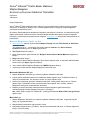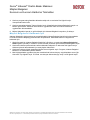Xerox Iridesse Production Yükleme Rehberi
- Tip
- Yükleme Rehberi

©2020 Xerox Corporation. Tüm hakları saklıdır. Xerox®, Xerox Corporation'ın Amerika Birleşik Devletleri’ndeki ve/veya diğer ülkelerdeki bir ticari markasıdır.
Mac OS X, Apple Computer, Inc.’in Amerika Birleşik Devletleri’ndeki ve/veya diğer ülkelerdeki bir tescilli ticari markasıdır.
Xerox
®
Iridesse
®
Üretim Baskı Makinesi
Müşteri Belgeleri
Kurulum ve Kurulum Kaldırma Talimatları
Eylül 2020
702P08474
Değerli Müşterimiz,
Xerox
®
Iridesse
®
Baskı Makinesini satın aldığınız için sizi tebrik ederiz. Sizlere format açısından
esnek olan ve aradığınız yanıtları hızlı ve verimli şekilde almanızı sağlayan müşteri belgelerini
sunmaktan mutluluk duyuyoruz.
Bu mektup, Baskı Makinenizi destekleyen belgelerin
elde edilmesi, kurulması ve kaldırılması ile ilgili
bilgiler içermektedir. Sistem kurulumu sırasında Müşteri Destek Mühendisiniz müşteri belgelerini
kuracaktır, ancak ihtiyaç duyduğunuzda bu belgeleri www.xerox.com
adresinden indirip kendiniz de
kurabilirsiniz.
Müşteri Belgelerini İndir ve Kur
1. www.xerox.com adresini ziyaret ederek Müşteri Desteği altındaki Tüm Destek ve Sürücüleri
sekmesini tıklayın.
Tam Destek’te Ara — Cihazlardan Sürücülere alanına Iridesse veya Xerox Iridesse
Production Press yazın ve Enter tuşuna basın.
2. Tüm İçerik sekmesini tıklayın.
3. Belge web sayfasını görüntülemek için Belgeler-Xerox Iridesse Baskı Makinesi bağlantısını
tıklayın.
4. Belge sekmesini tıklayın.
5. Xerox Iridesse Baskı Makinesi Belgeleri Nasıl İndirilir öğesine gelin ve ardından İNDİR altından
Daha Fazlası için Diğer düğmesini tıklayın.
6. Xerox Iridesse Baskı Makinesi Belgeleri için İNDİR düğmesini tıklayın.
7. .zip dosyası olarak indirilen belgeyi bilgisayarınızda bulup açın.
Microsoft® Windows® PC için
1. Müşteri Belgelerini İndirmek için yukarıda açıklanan talimatları takip edin.
2. İndirme işlemi tamamlandıktan sonra İndirilenleri Göster öğesini seçin. İndirilenleri Göster ve
Takip Et penceresinden .exe dosyasını bulun ve Çalıştır öğesini seçin.
3. Kurulum penceresinde gösterilen talimatları takip edin. Varsayılanları kabul edin ve Tamam
öğesini seçin. İndirilenleri Göster penceresinden Kapat öğesini seçin. Sistem, Iridesse
Belgelerinin kısayolunu masaüstünüze kuracaktır.
4. Belgeler penceresi otomatik olarak açılmazsa müşteri belgelerini görüntülemek için
masaüstünüzdeki Iridesse Belgeleri kısayolunu çift tıklayın.
Not: “Bloke Edilen İçeriğe İzin Verilsin Mi?” mesajı görüntülenirse Bloke Edilen İçeriğe İzin Ver
öğesini seçin.
Mac OS X® için
1. Müşteri Belgelerini İndirmek için yukarıda açıklanan talimatları takip edin. Uygulama dosyası
(.app) .zip uygulamasındadır.
2. Masaüstünden IridesseDoc.app dosyasını bulun.
3. IridesseDoc.app dosyasını çift tıklayın. Kurulum penceresinden dili seçin ve Tamam düğmesini
tıklayın. Kurulum başlar.

©2020 Xerox Corporation. Tüm hakları saklıdır. Xerox®, Xerox Corporation'ın Amerika Birleşik Devletleri’ndeki ve/veya diğer ülkelerdeki bir ticari markasıdır.
Mac OS X, Apple Computer, Inc.’in Amerika Birleşik Devletleri’ndeki ve/veya diğer ülkelerdeki bir tescilli ticari markasıdır.
Xerox
®
Iridesse
®
Üretim Baskı Makinesi
Müşteri Belgeleri
Kurulum ve
Kurulum Kaldırma Talimatları
4. Kurulum programında gösterilen talimatları takip edin ve ardından İleri öğesini seçin.
Varsayılanları kabul edin.
5. Kurulum tamamlandığında Tamam öğesini seçin. Masaüstünde Iridesse Belgeleri kısayolu ve
klasörü görüntülenir. Klasörde hem kurulum uygulamaları hem de kurulumu kaldırma
uygulamaları bulunmaktadır.
6. Müşteri belgelerini açmak ve görüntülemek için Iridesse Belgeleri kısayolunu çift tıklayın.
Müşteri Belgelerini Kaldırmak İçin
Iridesse Belgelerini Kaldırma dosyası masaüstündeki Iridesse Belgeler klasöründe bulunmaktadır.
PC’lerde bu klasöre Başlangıç Menüsünden erişebilirsiniz. Sistemdeki kullanıcı belgelerinizi
kaldırmak için:
1. Klasörü açmak için Iridesse Belgeleri klasörünü çift tıklayın ve ardından Iridesse Belgelerini
Kaldır öğesini çift tıklayın. Kullanıcı Hesabı Kontrol penceresi görüntülenirse Evet öğesini seçin.
2. Kurulumu kaldırma penceresinde verilen talimatları takip edin ve ardından İleri öğesini seçin.
Kaldırma işlemini tamamlamak için varsayılanları kabul edin.
3. Kurulumu kaldırma işlemi tamamlandığında Tamam öğesini seçin. Program, Iridesse Belgeleri
klasörünü ve sistemdeki içerikleri kaldırır.
4. Mac bilgisayarlarda uygulama dosyası masaüstünde kalırsa dosyayı sağ tıkladıktan sonra Çöp
Kutusuna Taşı öğesini seçin. PC’lerde .exe dosyası kalırsa dosyayı seçin ve Sil öğesini seçin.
-
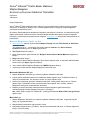 1
1
-
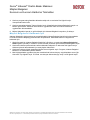 2
2
Xerox Iridesse Production Yükleme Rehberi
- Tip
- Yükleme Rehberi
İlgili makaleler
-
Xerox Iridesse Production Yükleme Rehberi
-
Xerox 3025 Kullanici rehberi
-
Xerox 3215 Kullanici rehberi
-
Xerox B215 Kullanici rehberi
-
Xerox 3200MFP Kullanici rehberi
-
Xerox B205 Kullanici rehberi
-
Xerox 3315/3325 Kullanici rehberi
-
Xerox 6110MFP Kullanici rehberi
-
Xerox 3550 Kullanici rehberi
-
Xerox 3300MFP Kullanici rehberi